作为pentester,我们在渗透测试中使用了很多工具。渗透测试的主要部分之一是中间人攻击和网络嗅探攻击。我们通常使用流行的工具 ettercap 完成这些攻击。在本教程中,我们将介绍安装和不同的攻击场景 ettercap .
安装
我们将查看不同的安装类型。
Debian、Ubuntu、Kali、Mint:
$ apt install ettercap-common
如果我们想安装GUI太运行以下命令。
$ apt install ettercap-graphical
CentOS、Fedora、RHEL:
$ yum install ettercap
窗户
编译的ettercapwindows二进制文件可以从以下链接下载。
https://sourceforge.net/projects/ettercap/files/unofficial%%20binaries/windows/
救命
有关ettercap的详细帮助,请参见 -h 选项如下。
$ ettercap -h
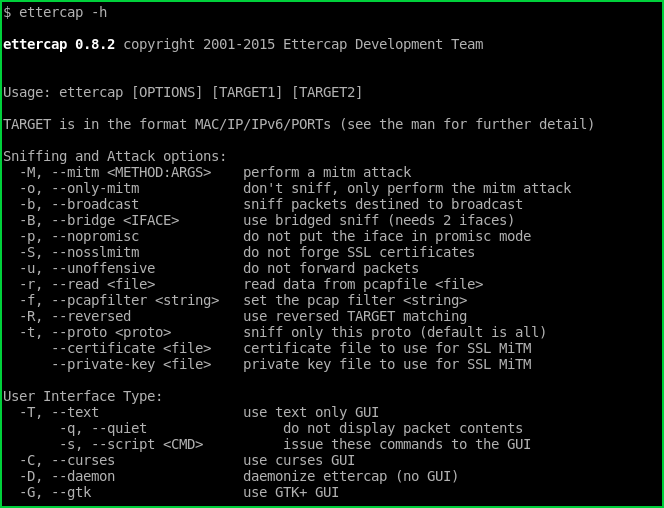
用户界面和工作模式
Ettercap提供不同类型的用户界面。GUI是最简单的,但是在本教程中我们将使用纯文本界面。
仅文本
就像一个黑色的linux终端。
诅咒
诅咒是比文本更好的界面,只有在它有菜单。
GTK公司
Gtk是完全图形化的用户界面
守护进程
守护程序模式将在后台工作而不停止。
列表界面
在指定接口之前,我们应该列出可用的接口。我们可以列出与 -I 选项。
$ ettercap -I
![图片[2]-网络嗅探和中间人的Ettercap教程-yiteyi-C++库](https://www.yiteyi.com/wp-content/uploads/2017/07/poftut_img_596237638cd24.png)
指定网络接口
我们首先要学习的是选择我们想要操作的接口 ettercap . 我们将使用事实上的选择 -i 指定要选择的接口。在本例中,我们将选择接口ens3
$ ettercap -i ens3
选择用户界面
我们将使用诅咒界面,可以选择与 -C 选项。
相关文章: Nmap目标规范
启动GUI
我们可以用以下命令启动GUI。因为ettercap将嗅探并更改我们需要提供的操作系统设置 root 启动eTerCap时的权限。
$ sudo ettercap -G
选择嗅探模式
我们应该选择嗅探模式,其中有两个选项;
-
Unified Sniffing -
Bridged Sniffing
我们将选择 Unified Sniffing
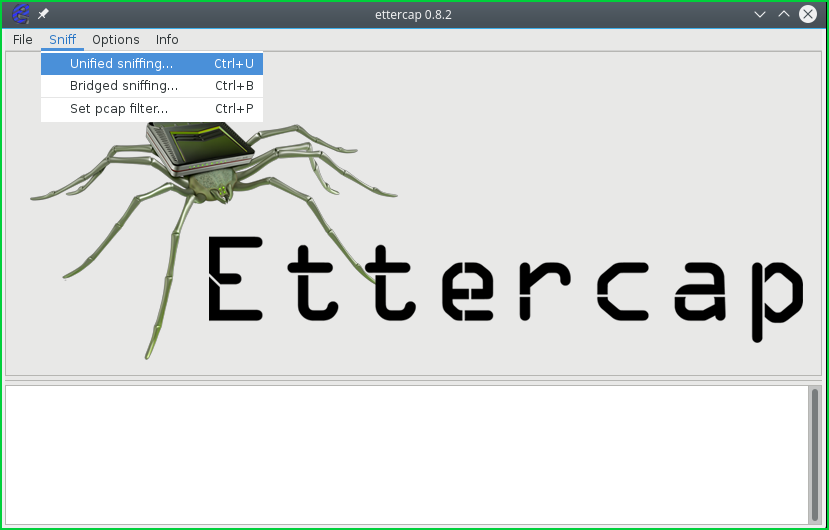
选择接口
在这一步中,我们将选择sniff接口

当前的屏幕截图我们可以看到ettercap正在嗅探。
![图片[5]-网络嗅探和中间人的Ettercap教程-yiteyi-C++库](https://www.yiteyi.com/wp-content/uploads/2017/07/poftut_img_59623c210e8db.png)
主机列表
我们可以从菜单中列出实时主机 Host . 我们可以看到在下面的屏幕截图中提供了关于主机的IP地址和MAC地址信息。
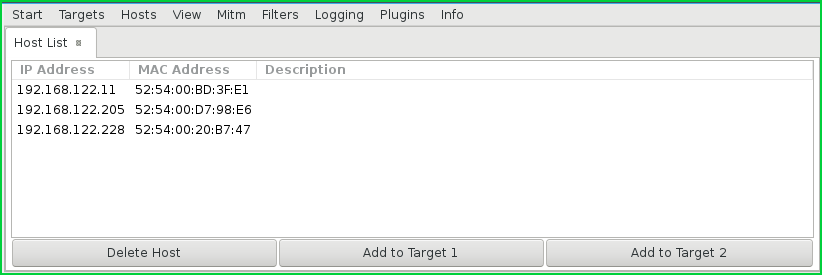
添加到目标
我们将向目标添加主机 Add to Target 1 和 Add to Target 2 按钮。从主机列表菜单。
Arp中毒
我们将从中选择 ARP Poisoning Mitm 菜单如下。

我们应该启用 Sniff remote connections 我们要嗅探所有连接,包括远程连接。
![图片[8]-网络嗅探和中间人的Ettercap教程-yiteyi-C++库](https://www.yiteyi.com/wp-content/uploads/2017/07/poftut_img_5962e9ff2220a.png)


![关于”PostgreSQL错误:关系[表]不存在“问题的原因和解决方案-yiteyi-C++库](https://www.yiteyi.com/wp-content/themes/zibll/img/thumbnail.svg)




